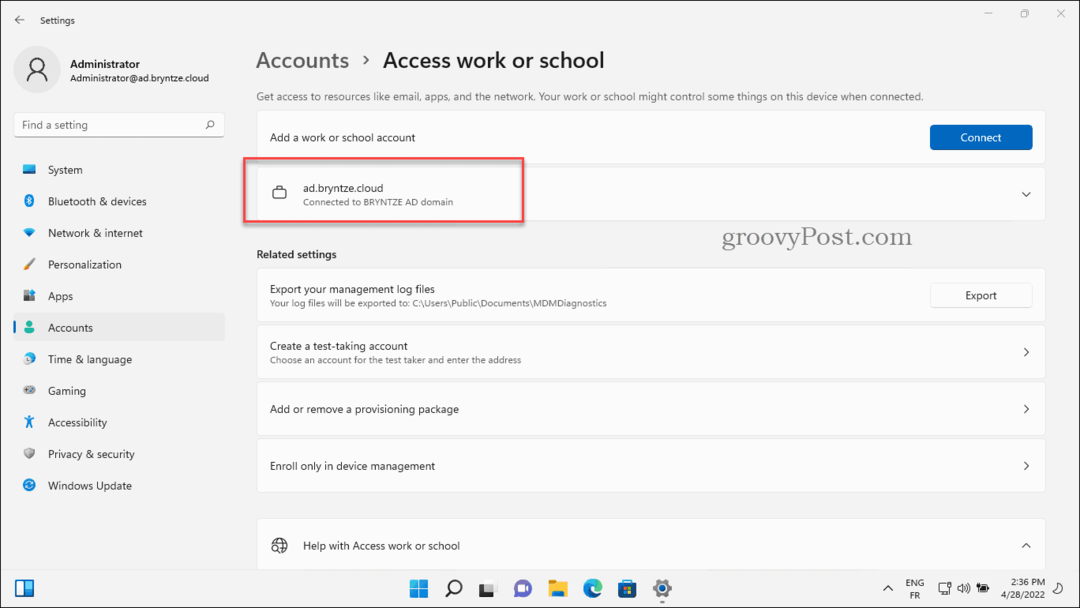Jak zatrzymać wyświetlanie powiadomień na ekranie blokady iPhone'a
Jabłko Iphone Bohater / / April 14, 2021

Ostatnia aktualizacja

Domyślnie każdy, kto ma dostęp do Twojego iPhone'a, może wyświetlać powiadomienia na ekranie blokady. Wystarczy przesunąć palcem w górę po ekranie, nawet jeśli telefon jest zablokowany. Następnie mogą sprawdzić Twoje najnowsze powiadomienia - niektóre z nich zawierają poufne informacje, których nie chcesz tam ujawniać. Istnieje jednak prosty sposób, aby zatrzymać wyświetlanie powiadomień na ekranie blokady. Możesz też mieć powiadomienia, ale zawierają one mniej poufne informacje. Oto jak to zrobić.
Zatrzymaj powiadomienia na ekranie blokady na iPhonie
Aby rozpocząć, otwórz Ustawienia na iPhonie lub iPadzie i przewiń w dół do Touch ID i kod dostępu lub Identyfikator twarzy i kod dostępu (dla iPhone'y z funkcją Face ID).
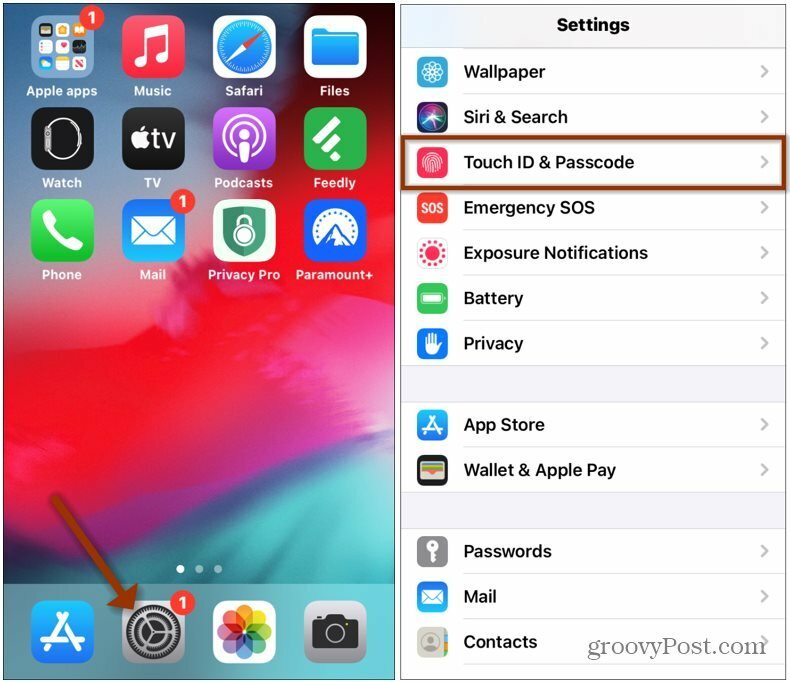
Następnie musisz wpisać hasło telefonu. Następnie przewiń w dół do sekcji „Zezwalaj na dostęp po zablokowaniu” i wyłącz opcję Centrum powiadomień przełącznik. Gdy już tam jesteś, wyłącz wszystkie inne elementy, do których nie chcesz mieć dostępu z ekranu blokady.
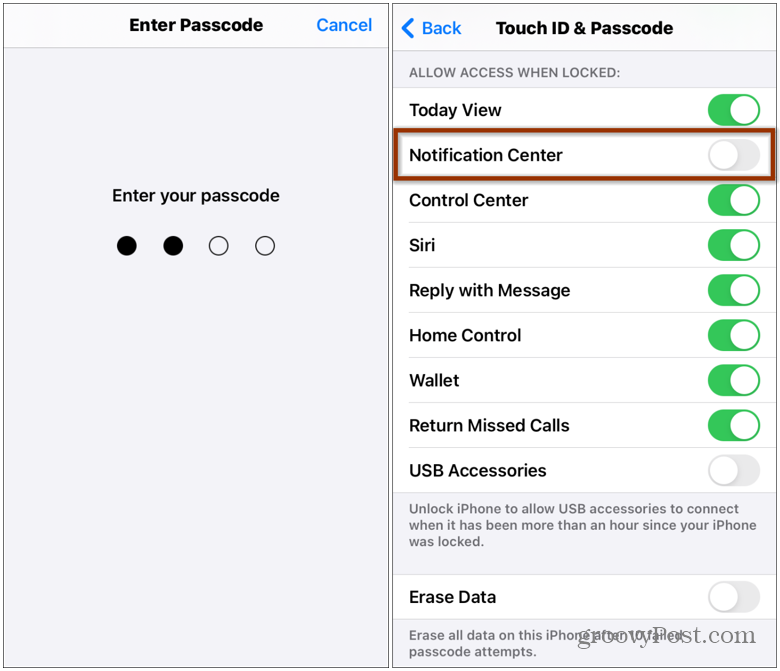
Dostosuj powiadomienia ekranu blokady iPhone'a
Warto również zauważyć, że niektóre powiadomienia mogą nadal pojawiać się na ekranie blokady w miarę ich otrzymywania. Na przykład iMessage. Aby poradzić sobie z tym zachowaniem, przejdź do Ustawienia> Powiadomienia. Następnie przewiń w dół i kliknij aplikację, która wysyła powiadomienia.
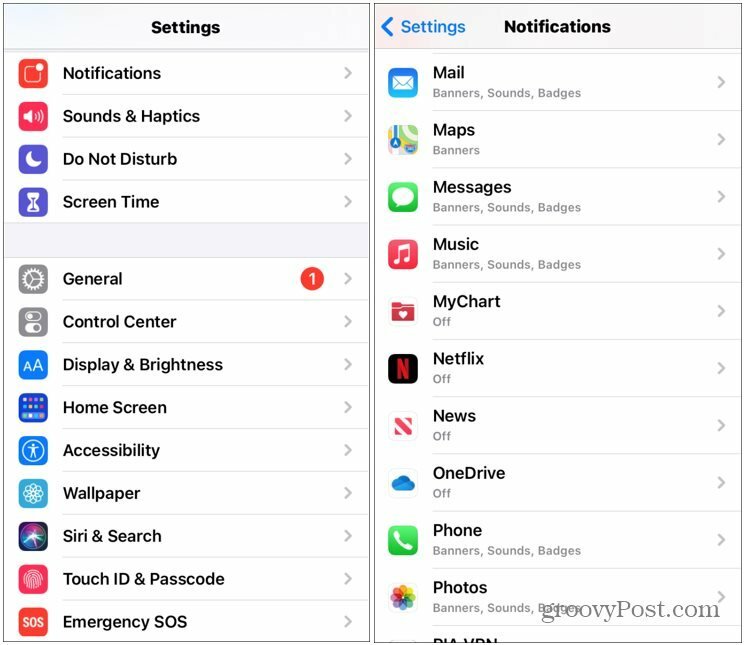
Teraz masz kilka różnych opcji. Możesz odznaczyć Alerty na ekranie blokady, zarządzać stylem banera lub całkowicie wyłączyć powiadomienia.
Możesz też przewinąć trochę w dół i zarządzać innymi opcjami powiadomień. Na przykład, czy wyświetlać podglądy, grupowanie powiadomień i powtarzające się alerty.
Możesz oczywiście przejść do trybu nuklearnego i wyłączyć przełącznik „Zezwalaj na powiadomienia”. Wtedy nic nie pojawi się na ekranie blokady ani w centrum powiadomień.
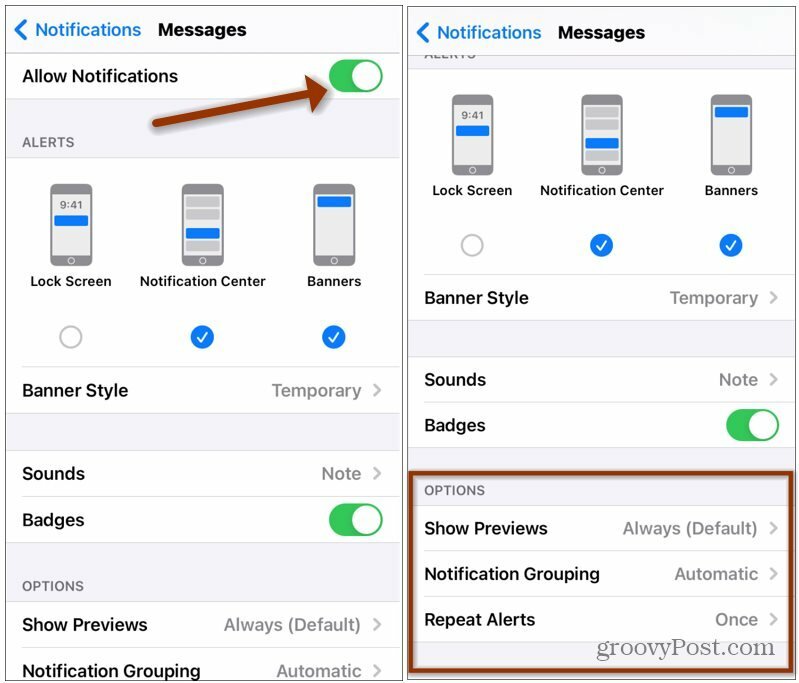
Zarządzanie sposobem wyświetlania powiadomień na ekranie blokady iPhone'a jest ważne ze względów bezpieczeństwa i prywatności. Nie potrzebujesz przechodzących ludzi, aby na przykład zobaczyć część iMessage od członka rodziny.
Aby uzyskać więcej podstawowych wskazówek dotyczących iPhone'a, zobacz, jak to zrobić zmienić rozmiar tekstu w witrynie. Jeśli masz telefon z systemem iOS 14 lub nowszym, sprawdź jak zmienić domyślną przeglądarkę.
Jak wyczyścić pamięć podręczną Google Chrome, pliki cookie i historię przeglądania
Chrome doskonale radzi sobie z przechowywaniem historii przeglądania, pamięci podręcznej i plików cookie, aby zoptymalizować wydajność przeglądarki online. Jej jak ...
Dopasowywanie cen w sklepie: jak uzyskać ceny online podczas zakupów w sklepie
Kupowanie w sklepie nie oznacza, że musisz płacić wyższe ceny. Dzięki gwarancji dopasowania ceny możesz uzyskać rabaty online podczas zakupów w ...
Jak podarować subskrypcję Disney Plus cyfrową kartą podarunkową
Jeśli dobrze się bawiłeś Disney Plus i chcesz się nim podzielić z innymi, oto jak kupić subskrypcję Disney + Gift na ...
Twój przewodnik po udostępnianiu dokumentów w Dokumentach, Arkuszach i Prezentacjach Google
Możesz łatwo współpracować z aplikacjami internetowymi Google. Oto Twój przewodnik dotyczący udostępniania w Dokumentach, Arkuszach i Prezentacjach Google z uprawnieniami ...